O Gimp é
tem um ótimo recurso para retirar cravos, espinhas e outras manchas de
pele de fotografias. Veja aqui como conseguir uma pele perfeita usando a
ferramenta Clonagem deste editor de imagens gratuito.
 Pele sem marcas de espinha, após tratamento de imagem no Gimp (Foto: Reprodução/Raquel Freire)
Pele sem marcas de espinha, após tratamento de imagem no Gimp (Foto: Reprodução/Raquel Freire)
Passo 1. Abra o Gimp e selecione a foto a ser retocada;
Passo 2. Selecione a ferramenta Clonagem, que transfere uma textura de
um ponto da imagem para outro. Escolha um pincel redondo e sólido, com
tamanho pequeno (neste exemplo, espessura 10);
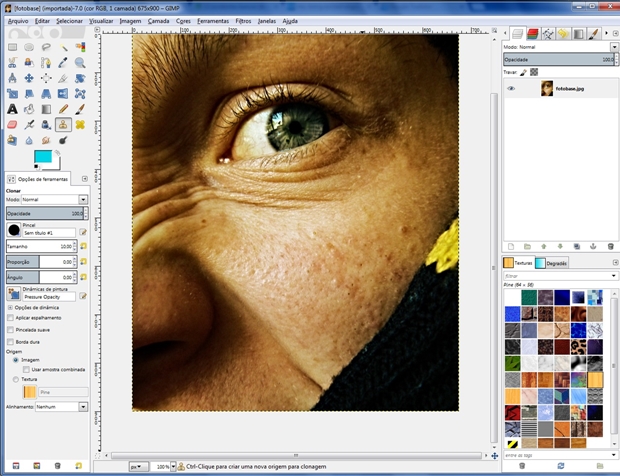 Tela inicial com foto ainda não editada (Foto: Reprodução/Raquel Freire)
Tela inicial com foto ainda não editada (Foto: Reprodução/Raquel Freire)
Passo 3. Para facilitar o trabalho, aumente o zoom da imagem. Segurando
a tecla Ctrl, dê um clique em uma área “limpa” da pele mais próximo
possível à mancha ou acne que deseja remover;
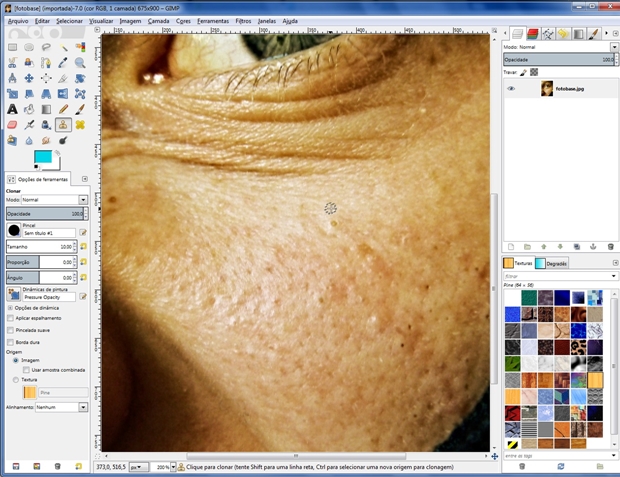 Ferramenta de Clonagem sendo usada em imagem ampliada (Foto: Reprodução/Raquel Freire)
Ferramenta de Clonagem sendo usada em imagem ampliada (Foto: Reprodução/Raquel Freire)
Passo 4. Agora clique sobre a macha e perceba que ela desapareceu;
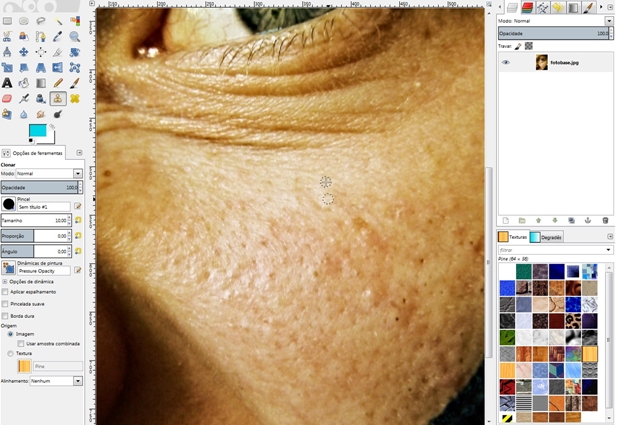 Mancha localizada ao lado da área selecionada foi removida (Foto: Reprodução/Raquel Freire)
Mancha localizada ao lado da área selecionada foi removida (Foto: Reprodução/Raquel Freire)
Passo 5. O procedimento é este. Repita quantas vezes forem necessárias,
de modo a eliminar todas as marcas na pele indesejadas. O resultado
pode ser conferido no início deste tutorial.
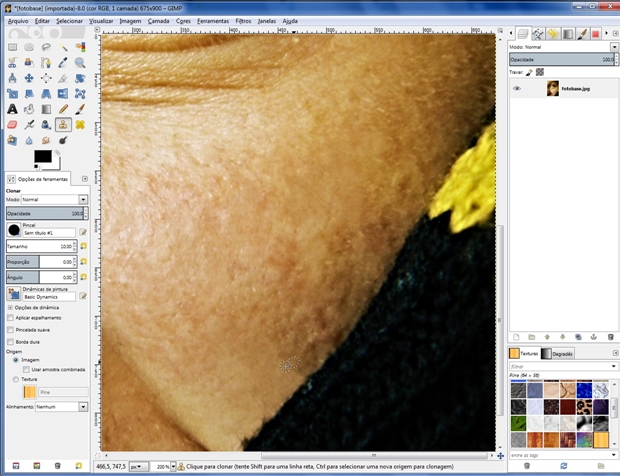 Meio do processo de retirada das manchas (Foto: Reprodução/Raquel Freire)
Meio do processo de retirada das manchas (Foto: Reprodução/Raquel Freire)
 Pele sem marcas de espinha, após tratamento de imagem no Gimp (Foto: Reprodução/Raquel Freire)
Pele sem marcas de espinha, após tratamento de imagem no Gimp (Foto: Reprodução/Raquel Freire)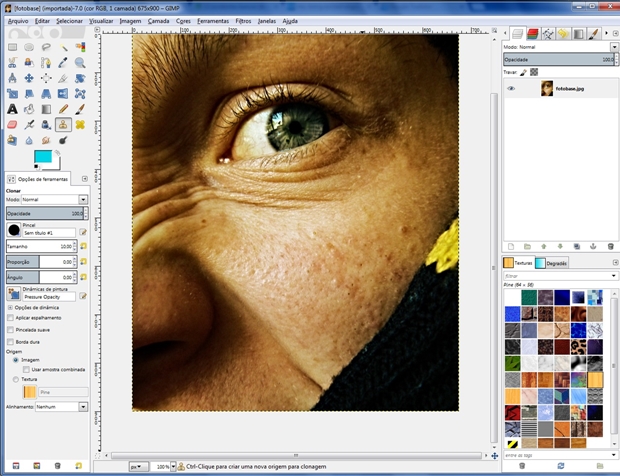 Tela inicial com foto ainda não editada (Foto: Reprodução/Raquel Freire)
Tela inicial com foto ainda não editada (Foto: Reprodução/Raquel Freire)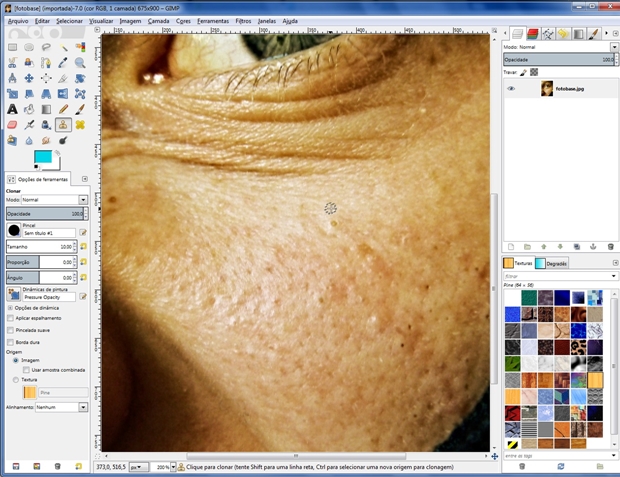 Ferramenta de Clonagem sendo usada em imagem ampliada (Foto: Reprodução/Raquel Freire)
Ferramenta de Clonagem sendo usada em imagem ampliada (Foto: Reprodução/Raquel Freire)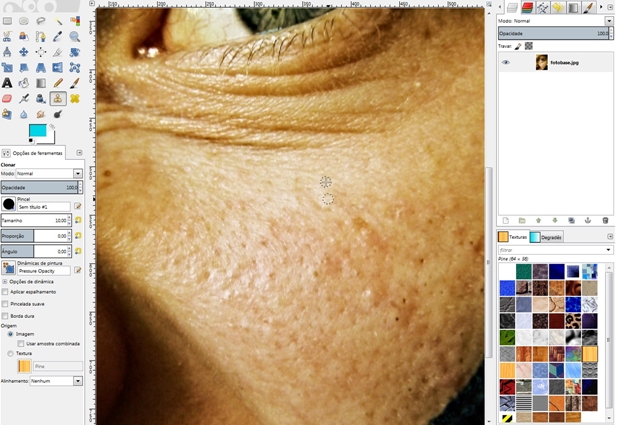 Mancha localizada ao lado da área selecionada foi removida (Foto: Reprodução/Raquel Freire)
Mancha localizada ao lado da área selecionada foi removida (Foto: Reprodução/Raquel Freire)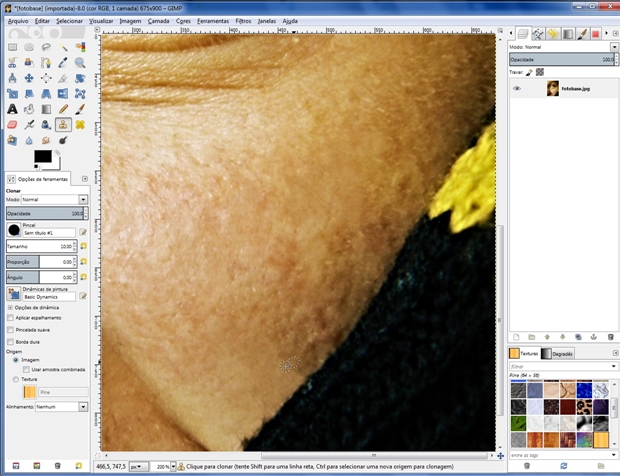 Meio do processo de retirada das manchas (Foto: Reprodução/Raquel Freire)
Meio do processo de retirada das manchas (Foto: Reprodução/Raquel Freire)
Nenhum comentário:
Postar um comentário